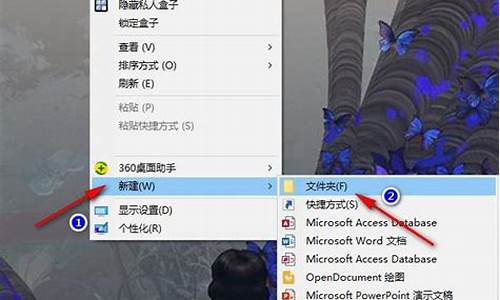win怎么备份电脑系统-如何备份电脑系统win10
1.win10怎么备份系统和还原系统
2.Win10正式版怎么备份或还原系统
win10怎么备份系统和还原系统

制作驱动恢复器的条件:4GB以上的U盘
注意:系统建议是激活状态。
制作过程:
1)在Windows10的搜索栏输入:“创建一个恢复驱动器”,双击打开,如图:
2)接下来会跳出创建驱动恢复器的画面,勾选:“将系统文件备份到驱动恢复器”默认是勾选的。然后点击:下一步
如图所示:
3)选择:“创建”
注意:U盘中所有的内容都会被删除,如果该U盘上包含你的任何档,请确保已备份。
4)点击“创建”之后,工具便会开始创建恢复驱动器,如图:
5) 创建好之后,出现以下画面,选择“完成”。
Win10正式版怎么备份或还原系统
工具:
Windows10操作系统
方法:
1、备份Windows10系统
首先点击开始菜单,然后点击这里的设置选项进入,如图所示
2、设置界面中,在下方,找到这里的更新和安全选项进入,如图
3、更新和安全中,左侧选择备份,然后右边选择转到备份和还原按钮。
4、这时候选择右边的设置备份按钮,如图所示
5、这时候选择备份文件保存的位置,可以是本机电脑磁盘也可以是DVD光盘,当然也可以将备份保存到U盘等设备中。
6、这里选择让windows给我们推荐即可,点击下一步继续。后面耐心的等待系统备份完成,出现最后一个界面即可。
7、还原Windows10系统备份
当以后系统出现了一些问题的时候,可以打开控制面板,然后点击系统和安全中的备份和还原Windows7进入。
8、备份和还原界面,下方还原这里,右边还原“我的文件”,然后找到自己备份的文件进行还原操作。
9、然后这时候界面点击右侧的浏览文件夹按钮打开。
10、选择自己做的C盘备份,然后添加文件夹进来。最后还原。
声明:本站所有文章资源内容,如无特殊说明或标注,均为采集网络资源。如若本站内容侵犯了原著者的合法权益,可联系本站删除。